Gyakorlat – A saját üzemeltetésű integrációs modul kezelése
A Data Factoryban a végrehajtandó műveletet egy tevékenység határozza meg. A társított szolgáltatások a céladattárat vagy a számítási szolgáltatást határozzák meg. Az integrációs modul hidat biztosít a tevékenység és a társított szolgáltatások között.
Self-hosted integration runtime
A self-hosted integration runtime is capable of:
- Másolási tevékenység futtatása egy felhőalapú adattár és egy magánhálózati adattár között.
- A következő transzformációs tevékenységek elküldése a helyszíni vagy azure-beli virtuális hálózat számítási erőforrásaihoz:
- HDInsight Hive-tevékenység (BYOC-Bring Your Own Cluster)
- HDInsight Pig-tevékenység (BYOC)
- HDInsight MapReduce-tevékenység (BYOC)
- HDInsight Spark-tevékenység (BYOC)
- HDInsight Streaming-tevékenység (BYOC)
- Gépi Tanulás Batch-végrehajtási tevékenység
- Gépi Tanulás erőforrás-tevékenységek frissítése
- Tárolt eljárási tevékenység
- Data Lake Analytics U-SQL-tevékenység
- Egyéni tevékenység (Azure Batchben fut)
- Keresési tevékenység
- Metaadat-tevékenység lekérése.
A saját üzemeltetésű integrációs modul logikailag regisztrálva van az Azure Data Factoryben, és az Ön által megadott módon a funkció támogatásához használt számítási erőforráshoz. Ezért a saját üzemeltetésű integrációs modulok esetében nincs explicit hely tulajdonság. Amikor adatáthelyezésre használják, a saját üzemeltetésű integrációs modul kinyeri az adatokat a forrásból, és beírja őket a célhelyre.
Saját üzemeltetésű integrációs modul létrehozása az Azure Data Factoryben
Az Azure Data Factory felhasználói felületének Első lépések lapján válassza a Bal szélső panelEn a Kezelés lehetőséget, és válassza az Integrációs futtatókörnyezetek lehetőséget. Válassza a +New (+Új) lehetőséget.
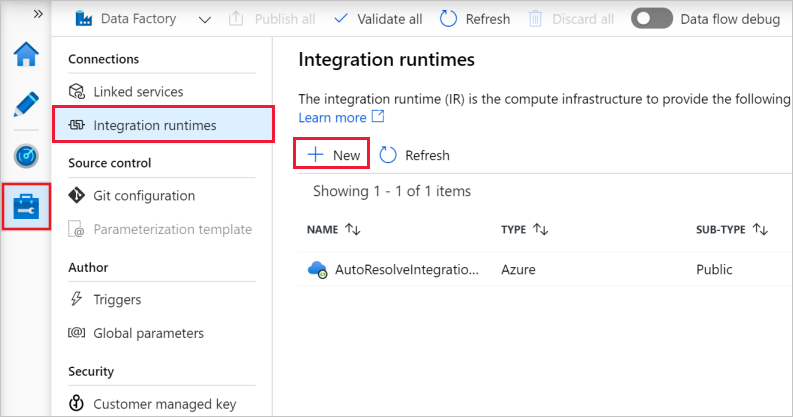
Az Integrációs modul beállítási lapján válassza az Azure, a Saját üzemeltetés, majd a Folytatás lehetőséget.
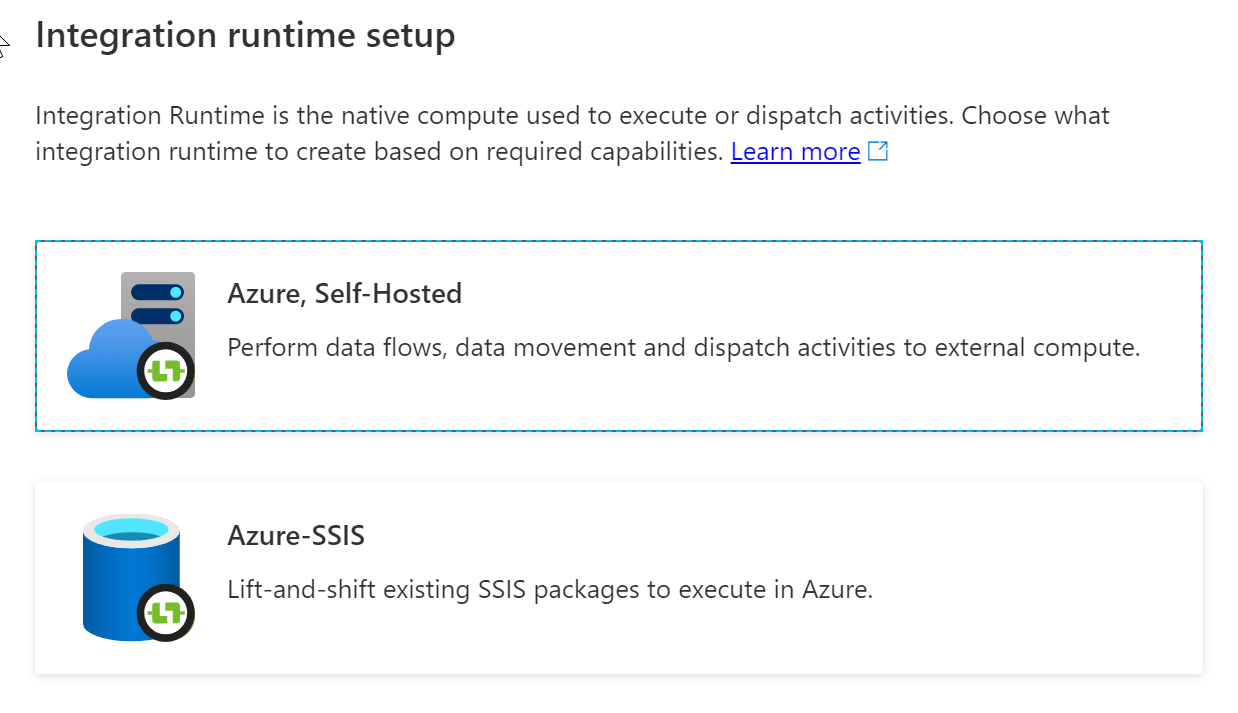
Az Integrációs modul beállítása lapon írja be a MySelfHostedIR nevét, és kattintson a Létrehozás gombra

Másolja és illessze be a hitelesítési kulcsot. Válassza az Integrációs modul letöltése és telepítése lehetőséget.
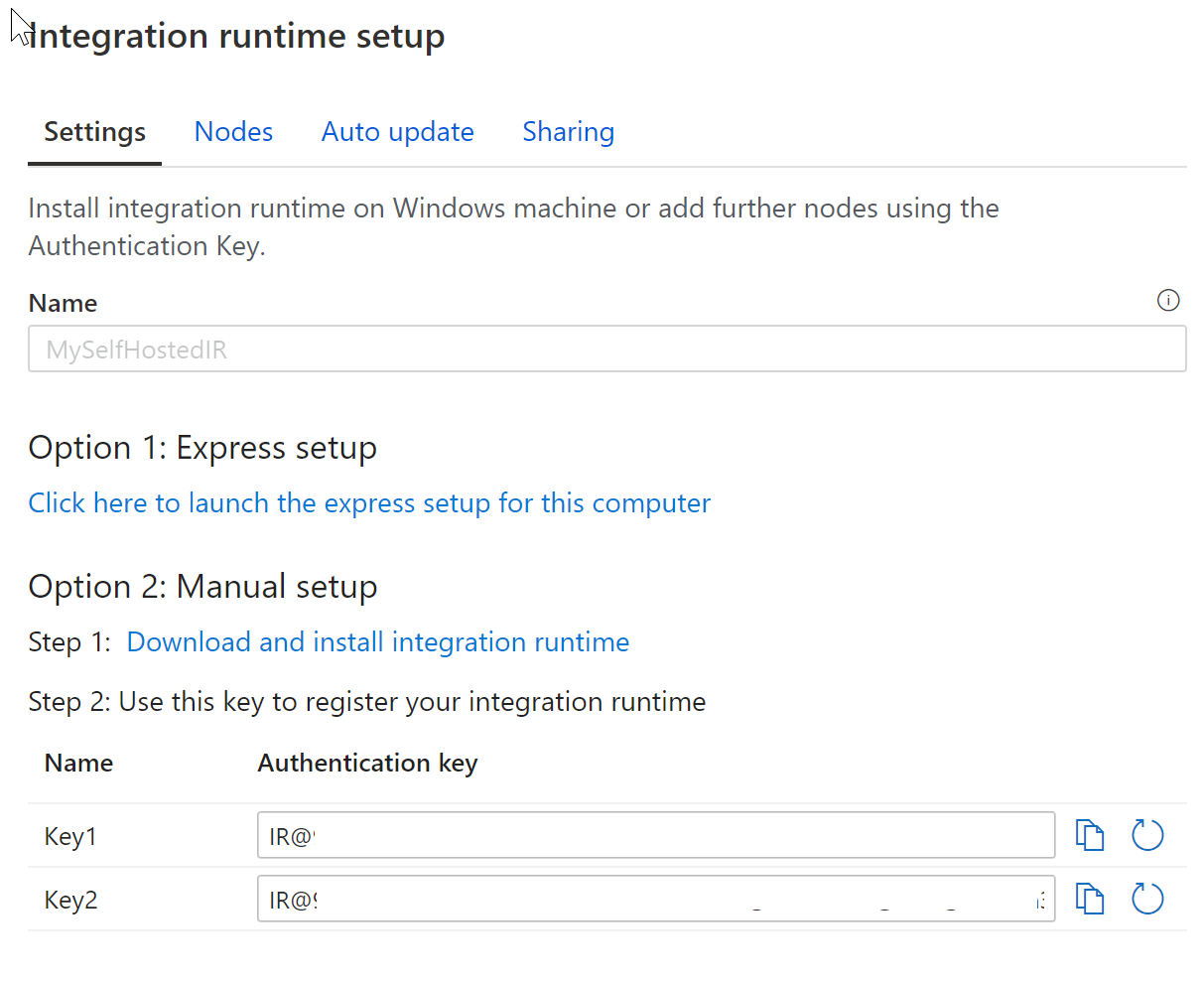
Töltse le a saját üzemeltetésű integrációs modult egy helyi windowsos gépre. Indítsa el a telepítőt.
A Regisztráció Integration Runtime (helyi) lapon illessze be a korábban mentett kulcsot, és válassza a Regisztráció lehetőséget.
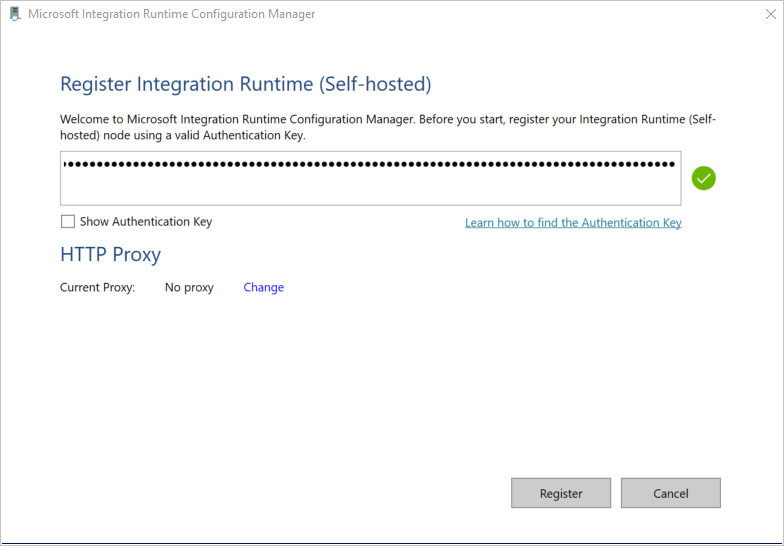
Az Új Integration Runtime (helyi) csomópont lapon válassza a Befejezés lehetőséget.
A saját üzemeltetésű integrációs modul sikeres regisztrálása után a következő ablak jelenik meg:
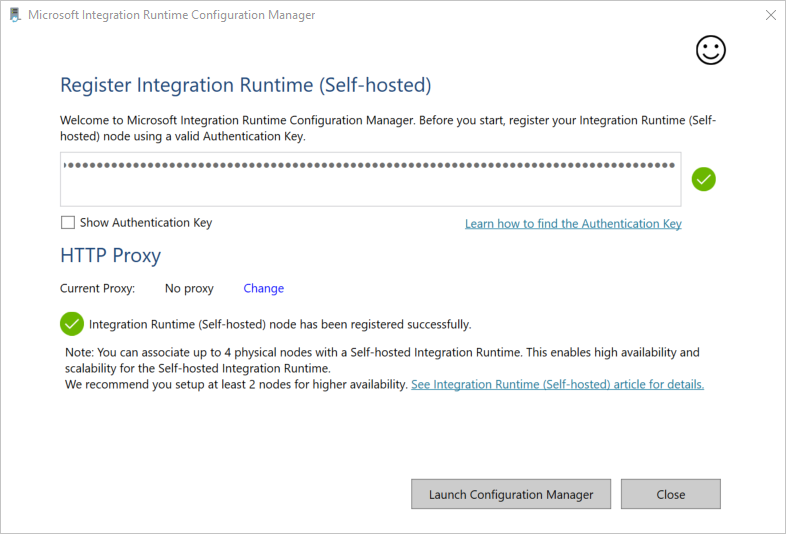
Automatizált üzembe helyezés
Saját üzemeltetésű integrációs modult is beállíthat egy Azure-beli virtuális gépen egy Azure Resource Manager-sablonon keresztül, vagy a PowerShell használatával
Futtassa a következő parancsot a PowerShellben
Set-AzDataFactoryV2IntegrationRuntime -ResourceGroupName $resourceGroupName -DataFactoryName $dataFactoryName -Name $selfHostedIntegrationRuntimeName -Type SelfHosted -Description "selfhosted IR description"Töltse le és telepítse a helyi gépen a saját üzemeltetésű integrációs modult.
Kérje le a hitelesítési kulcsot, és regisztrálja a saját üzemeltetésű integrációs modult a kulccsal. Íme egy PowerShell-példa:
Get-AzDataFactoryV2IntegrationRuntimeKey -ResourceGroupName $resourceGroupName -DataFactoryName $dataFactoryName -Name $selfHostedIntegrationRuntimeName